- Del 1. Hvordan fikse iPad vil ikke gå inn i gjenopprettingsmodus ved å rense eller erstatte fysiske knapper
- Del 2. Hvordan fikse iPad vil ikke gå inn i gjenopprettingsmodus gjennom omstart
- Del 3. Hvordan fikse iPad vil ikke gå inn i gjenopprettingsmodus ved å oppdatere iOS-versjon
- Del 4. Slik løser du iPad-problemer med FoneLab iOS-systemgjenoppretting
- Del 5. Vanlige spørsmål om iPad vil ikke gå inn i gjenopprettingsmodus
iPad vil ikke gå inn i gjenopprettingsmodus [3 enkle metoder for å fikse det]
 Oppdatert av Lisa Ou / 29. feb 2024 16:30
Oppdatert av Lisa Ou / 29. feb 2024 16:30Gjenopprettingsmodusen på Apple-enheter, som iPads, har flere operasjoner som kan utføres. Mens iPad er i gjenopprettingsmodus, kan du bruke den til å oppdatere eller gjenopprette iPad med datamaskinen. Det er derfor det er en stor ulempe hvis iPad-en din ikke går i gjenopprettingsmodus. Hva er mulige årsaker?
Vel, det nevnte problemet skjer når iPad-en din har problemer med maskinvare eller programvare. De fysiske knappene kan være skadet, det finnes feil eller feil i systemet, iOS-versjonen er utdatert og mer.
Heldigvis har vi lagt ut de 3 enkleste metodene for å fikse iPad som ikke kan gå inn i gjenopprettingsmodus. Se dem mens du blar nedover.
![iPad vil ikke gå inn i gjenopprettingsmodus [3 enkle metoder for å fikse det]](https://www.fonelab.com/images/ios-system-recovery/ipad-wont-go-into-recovery-mode/ipad-wont-go-into-recovery-mode.jpg)

Guide List
- Del 1. Hvordan fikse iPad vil ikke gå inn i gjenopprettingsmodus ved å rense eller erstatte fysiske knapper
- Del 2. Hvordan fikse iPad vil ikke gå inn i gjenopprettingsmodus gjennom omstart
- Del 3. Hvordan fikse iPad vil ikke gå inn i gjenopprettingsmodus ved å oppdatere iOS-versjon
- Del 4. Slik løser du iPad-problemer med FoneLab iOS-systemgjenoppretting
- Del 5. Vanlige spørsmål om iPad vil ikke gå inn i gjenopprettingsmodus
FoneLab gjør det mulig å fikse iPhone / iPad / iPod fra DFU-modus, gjenopprettingsmodus, Apple-logo, hodetelefonmodus, etc. til normal tilstand uten tap av data.
- Løs deaktiverte iOS-systemproblemer.
- Pakk ut data fra deaktiverte iOS-enheter uten tap av data.
- Det er trygt og enkelt å bruke.
Del 1. Hvordan fikse iPad vil ikke gå inn i gjenopprettingsmodus ved å rense eller erstatte fysiske knapper
Sette iPad-en i gjenopprettingsmodus krever at du bruker de fysiske knappene. Dette kan inkludere topp-, side- eller volumknappene. Hvis de er ødelagte, kan du ikke lenger utføre den nevnte modusen. Du kan søke hjelp fra noen av fagfolkene som kan fikse knappen på deres offisielle nettside og lage en billett. Følg de detaljerte instruksjonene nedenfor for hvordan du gjør det. Gå videre.
Gå til https://support.apple.com/en-ph/contact-nettstedet og rull ned for alternativer for å lage billetter. Vennligst klikk på Planlegg en iPhone-skjermreparasjon knapp. Velg Finn posisjonsknappen og logg på Apple-ID-en din. Følg instruksjonene på skjermen for å opprette en billett ved å skrive inn informasjonen din.
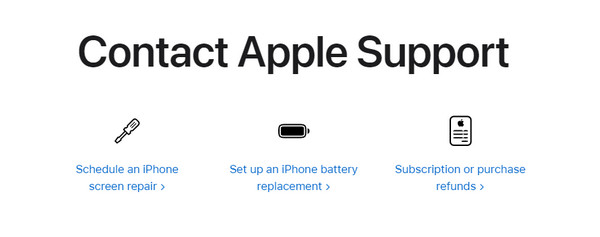
Men hvis du tror at knappene fungerer, kan det være rusk eller støv inne i dem som hindrer prosessen. I så fall kan du rengjøre de fysiske knappene med en bomullsklut og en liten dråpe vann. Tørk av smussflekkene etterpå for å rengjøre de fysiske knappene.
FoneLab gjør det mulig å fikse iPhone / iPad / iPod fra DFU-modus, gjenopprettingsmodus, Apple-logo, hodetelefonmodus, etc. til normal tilstand uten tap av data.
- Løs deaktiverte iOS-systemproblemer.
- Pakk ut data fra deaktiverte iOS-enheter uten tap av data.
- Det er trygt og enkelt å bruke.
Del 2. Hvordan fikse iPad vil ikke gå inn i gjenopprettingsmodus gjennom omstart
Det er tilfeller når iPad opplever feil i systemet som er ukjente. Vel, dette skjer sjelden, og den eneste prosessen som kan fikse det er omstart av iPad. Du må imidlertid sørge for at de fysiske knappene på iPad fungerer. Hvis ikke, fortsett til neste seksjon.
I tillegg har iPads 2 modeller basert på tilgjengeligheten til knappene den inneholder. Vennligst finn din og følg den tilsvarende prosedyren nedenfor. Gå videre.
iPad uten Hjem-knapp
Trykk på Volum eller Topp fysiske knapper på iPad. Ikke slipp den før skjermen har avslørt Power-off-skjermen. Etter det, veksle glidebryteren for å slå av iPad og slå den på igjen ved å trykke på toppknappen til skjermen viser Apple-logoen.
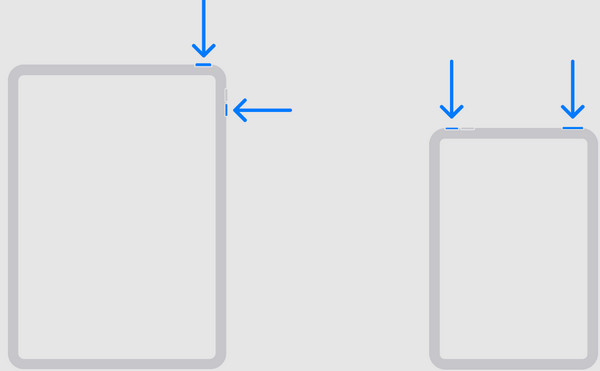
iPad med Hjem-knapp
Trykk på de øverste fysiske knappene på iPad-en. Ikke slipp den før skjermen har avslørt Power-off-skjermen. Etter det, veksle glidebryteren for å slå av iPad og slå den på igjen ved å trykke på toppknappen til skjermen viser Apple-logoen.
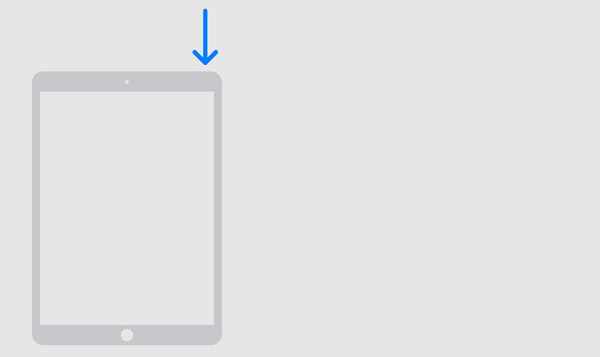
Del 3. Hvordan fikse iPad vil ikke gå inn i gjenopprettingsmodus ved å oppdatere iOS-versjon
Apple lanserer nye funksjoner for enhetene sine for å forbedre ytelsen og funksjonene. Oppdatering av iOS-versjonen av iPad-en din kan løse problemet som iPad-en ikke vil gjenopprette i gjenopprettingsmodus-problemet. Vennligst imiter trinnene nedenfor for de beste resultatene. Gå videre.
Trinn 1Vennligst trykk på innstillinger ikonet på din iPad, og du vil bli dirigert til det første grensesnittet. Etter det, vennligst velg general knappen på den tredje delen. Du vil bli dirigert til den nye skjermen etterpå.
Trinn 2Hodet til programvare~~POS=TRUNC knappen øverst i hovedgrensesnittet. Etter det vil installasjonsgrensesnittet bli avslørt på skjermen. Vennligst velg Last ned og installer knappen nederst.
I tillegg, hvis du vil oppdatere iPadOS-versjonen av iPad automatisk når Wi-Fi er slått på, slår du på Automatiske oppdateringer knappen på toppen.
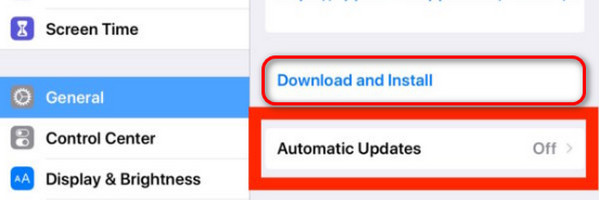
Del 4. Slik løser du iPad-problemer med FoneLab iOS-systemgjenoppretting
Hva om andre iPad-feil er en ulempe du opplever akkurat nå? Det er på tide å bruke FoneLab iOS System Recovery. Det kan fikse 50+ iOS-enhetsfeil, bortsett fra problemer med iPad utilgjengelig gjenopprettingsmodus, da dette programmet også vil be deg om å gå inn i iPad-gjenopprettingsmodus under prosessen. Verktøyet krever at du går inn i gjenopprettingsmodus for å fikse iPad-problemet. I tillegg har verktøyet 2 reparasjonsmoduser: Advanced Mode og Standard Mode. Vil du vite hvordan dette verktøyet løser iPad-problemene? Vennligst se de detaljerte trinnene nedenfor.
FoneLab gjør det mulig å fikse iPhone / iPad / iPod fra DFU-modus, gjenopprettingsmodus, Apple-logo, hodetelefonmodus, etc. til normal tilstand uten tap av data.
- Løs deaktiverte iOS-systemproblemer.
- Pakk ut data fra deaktiverte iOS-enheter uten tap av data.
- Det er trygt og enkelt å bruke.
Trinn 1Last ned verktøyet ved å krysse av Gratis nedlasting knapp. Etter det, konfigurer og start verktøyet på datamaskinen din for å fikse iPad-feilene.
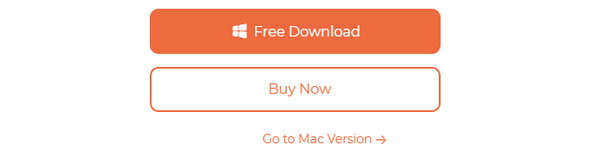
Trinn 2Vennligst velg Start knappen nederst til høyre. Koble iPad til datamaskinen etterpå via en lynkabel.
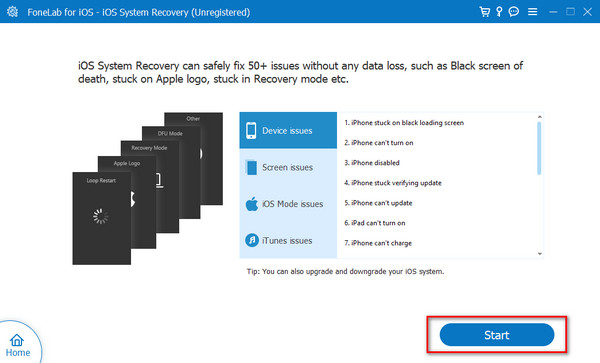
Trinn 3Velg standard Modus hvis du ikke vil miste data. På den annen side, velg Avansert Modus for å fikse iPad, men du vil miste de lagrede dataene. Senere klikker du på Bekrefte knappen for å fortsette.

Trinn 4Nå, sette iPad i gjenopprettingsmodus ved å følge instruksjonene i skjermbildet nedenfor. Senere klikker du på Optimalisere or reparasjon knappen for å fikse iPad-problemet.
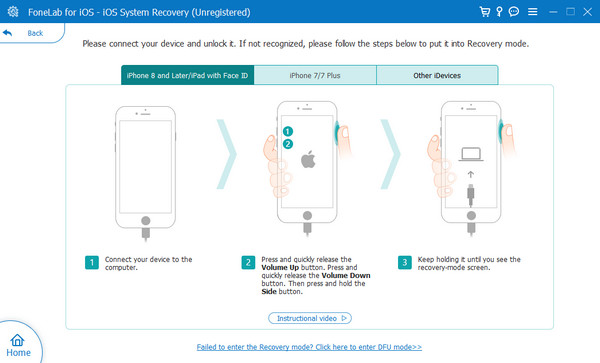
FoneLab gjør det mulig å fikse iPhone / iPad / iPod fra DFU-modus, gjenopprettingsmodus, Apple-logo, hodetelefonmodus, etc. til normal tilstand uten tap av data.
- Løs deaktiverte iOS-systemproblemer.
- Pakk ut data fra deaktiverte iOS-enheter uten tap av data.
- Det er trygt og enkelt å bruke.
Del 5. Vanlige spørsmål om iPad vil ikke gå inn i gjenopprettingsmodus
1. Er det noen risiko for iPaden min hvis den ikke går i gjenopprettingsmodus?
At iPad-en din ikke kan gå inn i gjenopprettingsmodus er ikke en alvorlig risiko. Det ville bare være risikabelt når du opplevde iPad-programvareproblemer. Hvis du trenger å gjenopprette sikkerhetskopien du har laget for iPad hvis du mistet dataene, kjører du ikke lenger den prosessen. Grunnen er at du ikke kan sette iPad-en i gjenopprettingsmodus.
2. Trenger iPad en viss mengde batterilading for å gå inn i gjenopprettingsmodus?
Nei. Ingen spesifikk mengde batterilading er nødvendig for å sette iPad-en i gjenopprettingsmodus. Du kan utføre den prosessen når som helst, selv på iPad-batteriets 1 % prosent-tilstand. Men hvis du behandler iPad-en din, som å gjenopprette data, sørg for at batteriprosenten er full. Det er å vare prosessen med å gjenopprette dataene.
Avslutningsvis kan problemet med iPad-gjenopprettingsmodus løses på forskjellige måter. Men heldigvis listet dette innlegget opp noen av de enkleste feilsøkingsmetodene du kan bruke. I tillegg vil du se et bonustips for å fikse andre iPad-problemer: Bruke FoneLab iOS System Recovery. Hvis du vil ha mer informasjon, vennligst legg igjen kommentarer i boksen nedenfor for å bli med i diskusjonen vår. Takk skal du ha!
FoneLab gjør det mulig å fikse iPhone / iPad / iPod fra DFU-modus, gjenopprettingsmodus, Apple-logo, hodetelefonmodus, etc. til normal tilstand uten tap av data.
- Løs deaktiverte iOS-systemproblemer.
- Pakk ut data fra deaktiverte iOS-enheter uten tap av data.
- Det er trygt og enkelt å bruke.
